Der Einstieg in Adobe InDesign kann eine Herausforderung sein, besonders wenn du zum ersten Mal mit der Software arbeitest. Die Benutzeroberfläche kann zunächst überwältigend wirken, aber mit ein wenig Anleitung wirst du schnell lernen, wie du dich effizient zurechtfindest. In diesem Tutorial erfährst du, wie du dir einen Überblick über die Hauptnavigation verschaffst, wichtige Voreinstellungen vornimmst und dein Arbeitsumfeld an deine Bedürfnisse anpasst.
Wichtigste Erkenntnisse
- Vertrautheit mit der Hauptnavigation und den Shortcuts kann deine Effizienz steigern.
- Individualisierung der Benutzeroberfläche sowie der Voreinstellungen sind wichtig für ein optimales Arbeiten.
- Ein Blick auf die verschiedenen Voreinstellungen kann helfen, die Software besser zu verstehen und an deine Arbeitsweise anzupassen.
Schritt-für-Schritt-Anleitung
Der erste Schritt, wenn du InDesign öffnest, ist die Sichtung des Welcome Screens. Hier findest du verschiedene Optionen für neue und bestehende Dateien. Du kannst zwischen Miniaturansichten und Listenansichten wechseln, um dich zurechtzufinden und zu sehen, was die Software zu bieten hat. Dieser Bereich ist im Hintergrund des Programms sichtbar und bleibt ebenfalls vorhanden, wenn kein Dokument geöffnet ist.
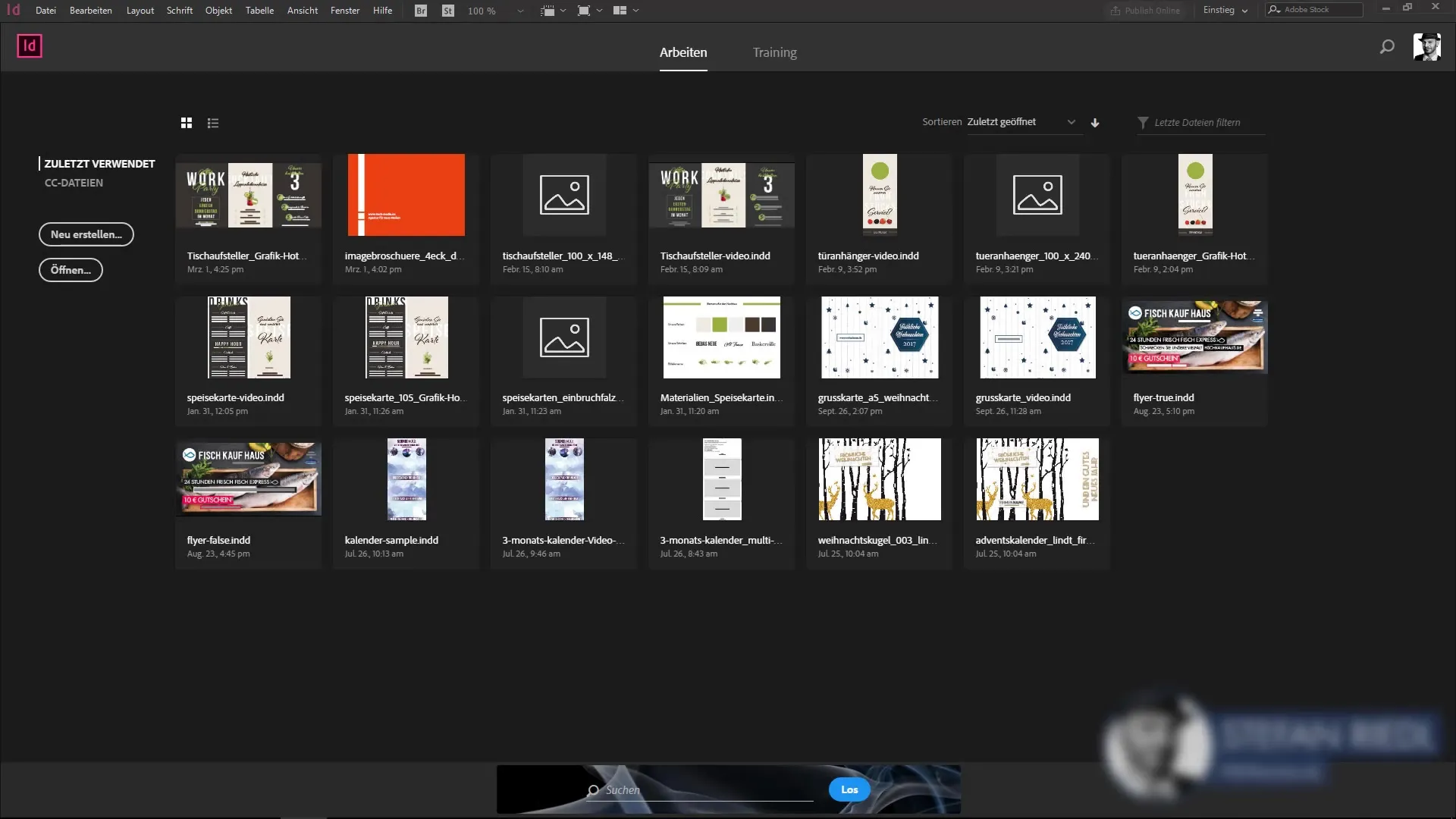
Sobald du ein Dokument öffnest, ändert sich das Layout und du wirst von der Hauptnavigation umgeben, die die wichtigsten Funktionen der Software enthält. Diese Menüleiste hat Ähnlichkeiten mit anderen Adobe-Programmen, wie Photoshop oder Illustrator, sodass du dich schnell zurechtfinden kannst.
Eine wichtige Funktion ist das Erkunden der Shortcuts. Wenn du über die Menüpunkte fährst, erscheinen rechts die zugehörigen Shortcuts. Diese sind äußerst nützlich, da sie dir helfen, schneller zu arbeiten. Es ist empfehlenswert, die gebräuchlichsten Shortcuts zu lernen, um deinen Arbeitsablauf zu optimieren. Du wirst sehen, wie viel Zeit du dabei sparen kannst.
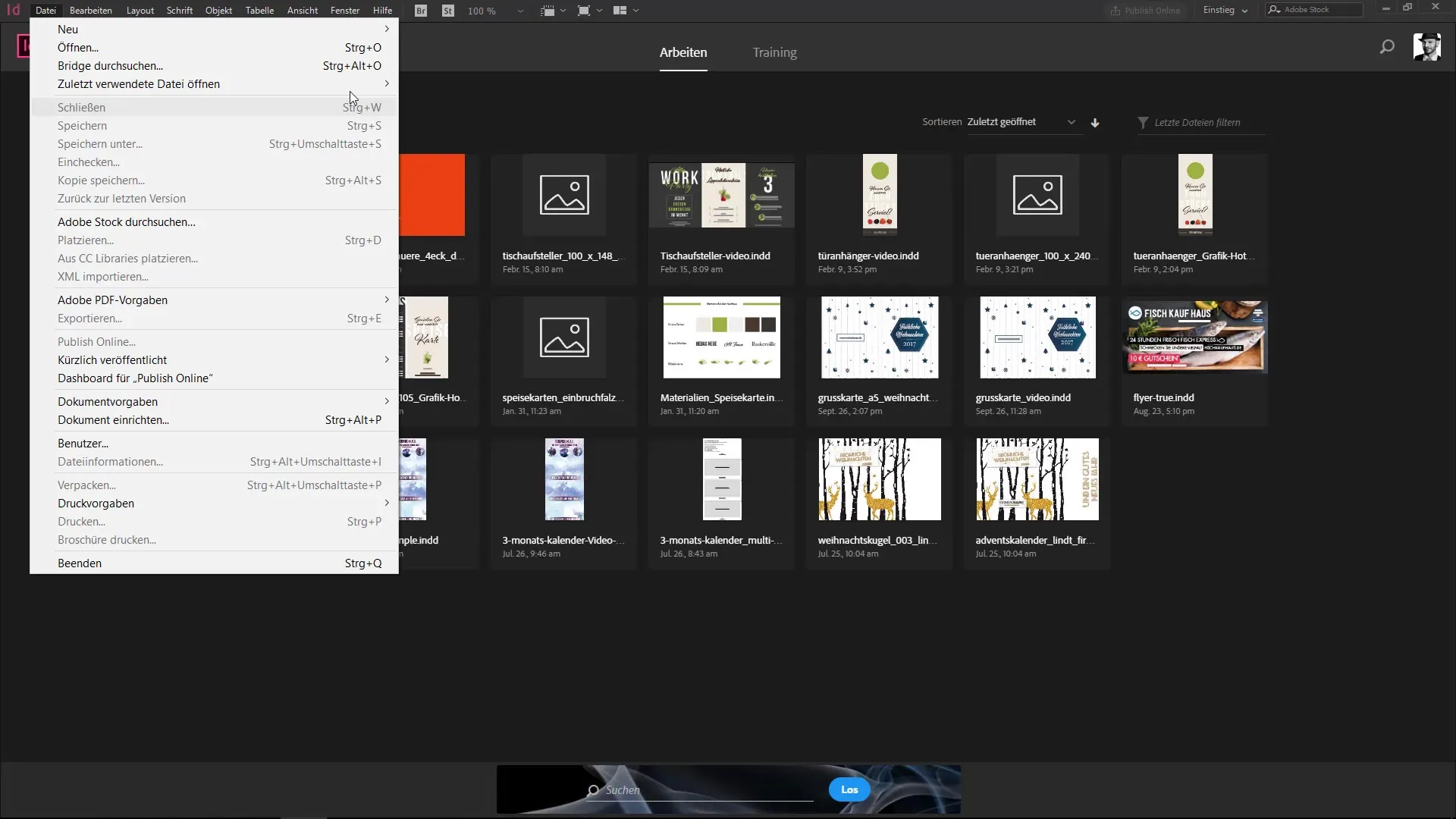
Das Menü kann jedoch auch etwas überfrachtet wirken. Es gibt zahlreiche Befehle, die zunächst verwirrend sein können. Du hast jedoch die Möglichkeit, die Menüleiste zu individualisieren. Gehe zu den Optionen "Bearbeiten" und "Menüs", um die sichtbarsten Befehle auszuwählen und weniger genutzte auszublenden.
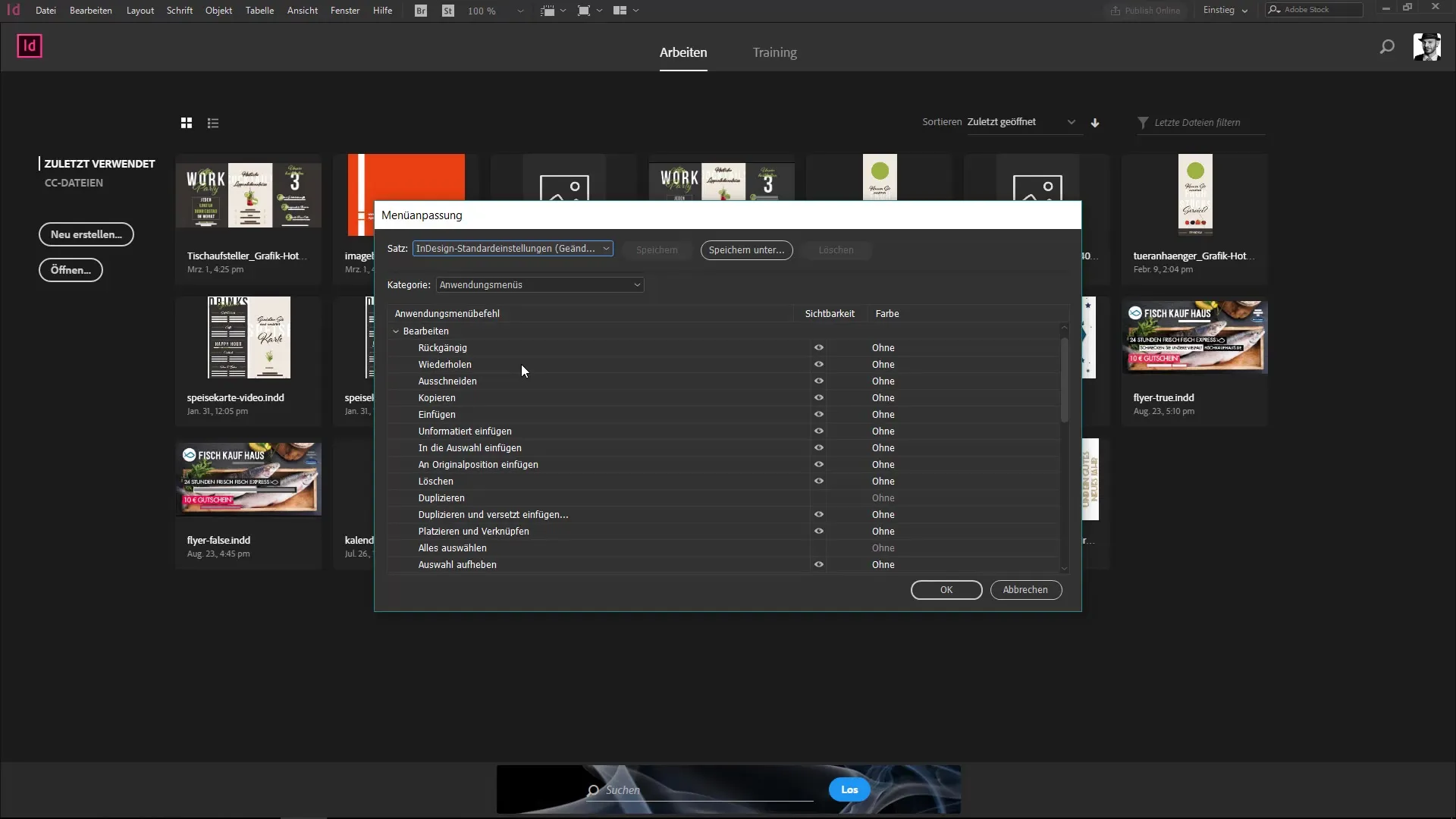
Wenn du die Menüs anpassen möchtest, kannst du bestimmte Punkte wie "Hilfslinien" oder "Liquid Layout" einfach ausblenden. Dies hilft, dein Menü zu entschlacken und nur die benötigten Funktionen sichtbar zu lassen. Es ist jedoch wichtig, nicht zu viele Optionen auszublenden, da du sonst vielleicht wichtige Funktionen übersehen könntest.
Eine bessere Möglichkeit zur Individualisierung besteht darin, wichtige Befehle farblich zu kennzeichnen. Indem du oft verwendete Funktionen wie "Hilfslinien" grün hervorhebst, kannst du sie leichter finden. Diese visuelle Unterstützung hilft besonders bei umfangreichen Menüs, die schwer zu navigieren sind.
Ein weiterer wichtiger Aspekt sind die Voreinstellungen von InDesign. Diese findest du unter "Bearbeiten" > "Voreinstellungen". Dort kannst du grundlegende Einstellungen zur Benutzeroberfläche, wie die Farbgestaltung und die Sprache des Wörterbuchs, anpassen. Diese Änderungen wirken sich auf deine gesamte Arbeit in InDesign aus, wenn kein Dokument geöffnet ist.

Wenn du in einem Dokument arbeitest und Voreinstellungen vornimmst, gelten diese nur für das aktuelle Dokument. Daher ist es wichtig, sich darüber im Klaren zu sein, für welches Projekt du gerade Anpassungen vornimmst.
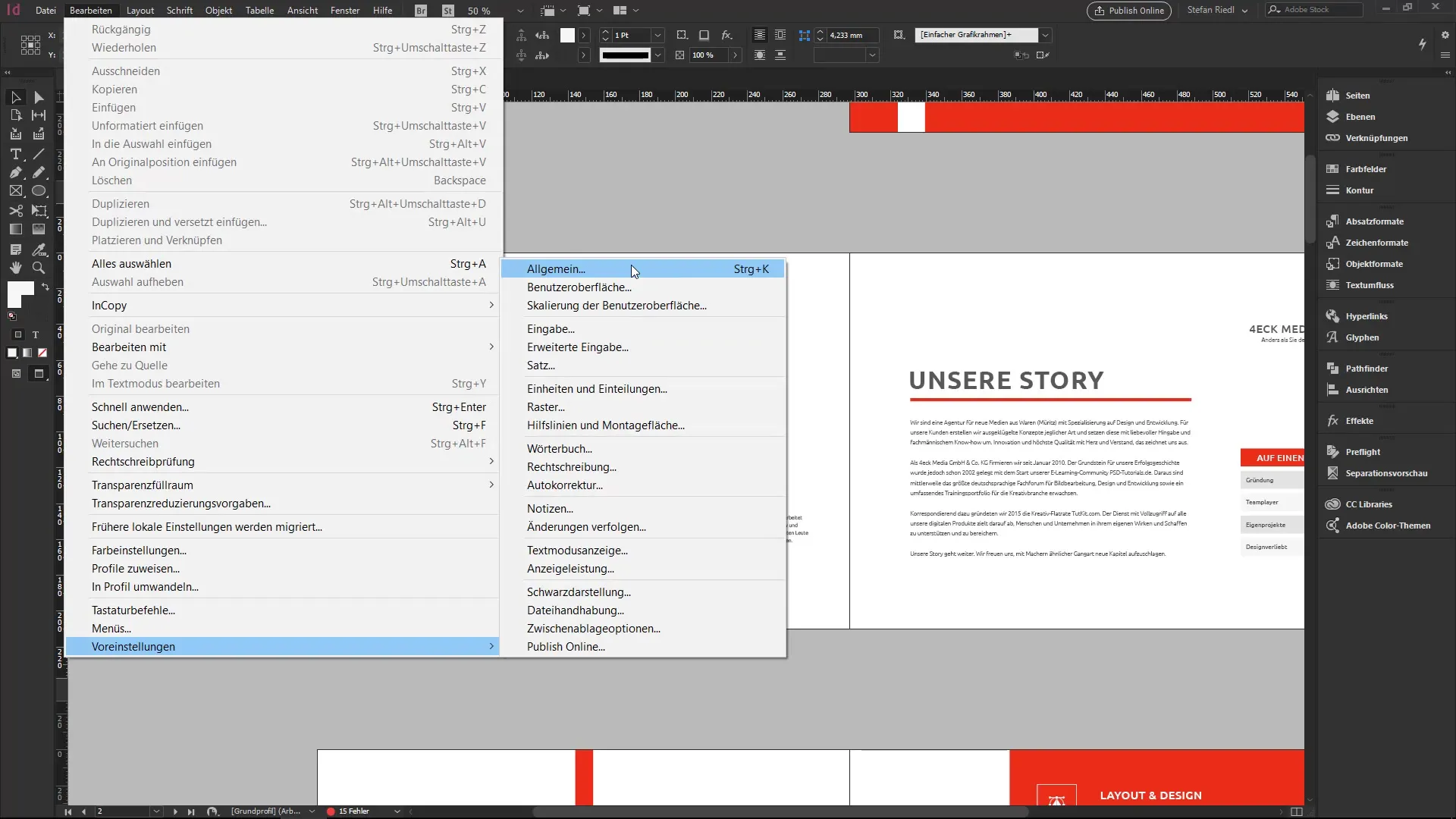
Um die Funktion der Voreinstellungen voll auszuschöpfen, nimm dir Zeit, alle verfügbaren Optionen zu durchstöbern. Das Verständnis der Voreinstellungen wird dir helfen, InDesign effizienter zu nutzen. Du wirst viele nützliche Befehle und Einstellungen entdecken, die deinen Workflow erheblich verbessern können.
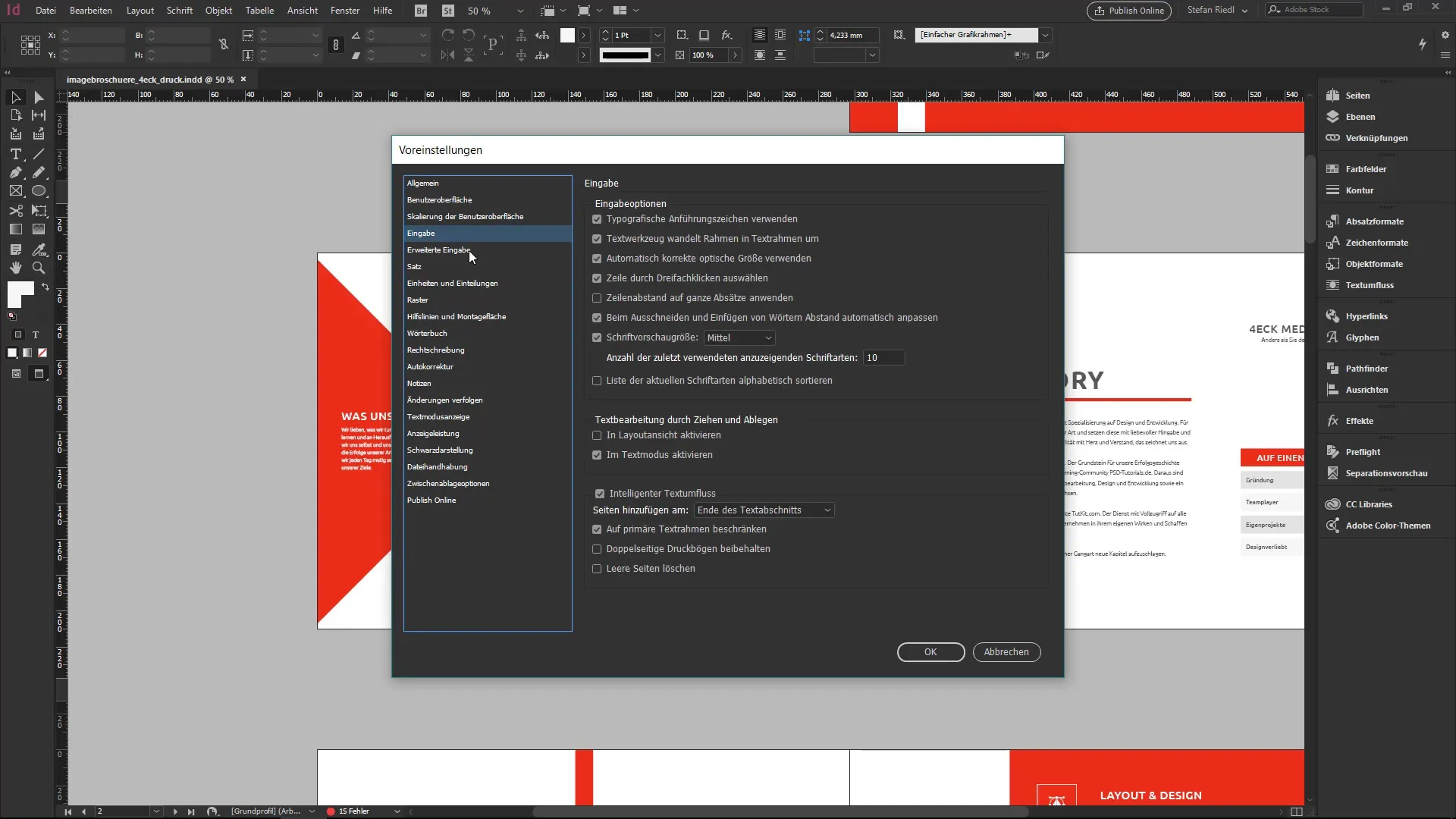
Ein wenig Neugierde und der Wille, die Software zu erkunden, sind der Schlüssel, um das Beste aus InDesign herauszuholen. Wenn du dich mit den Menüs und Voreinstellungen vertraut machst und diese an deine Bedürfnisse anpasst, wirst du eine nachhaltige Verbesserung in deiner Art und Weise sehen, wie du mit diesem mächtigen Tool arbeitest.
Zusammenfassung – InDesign: Die Benutzeroberfläche und Voreinstellungen im Überblick
In diesem Tutorial hast du die grundlegenden Aspekte der InDesign-Benutzeroberfläche entdeckt, insbesondere die Hauptnavigation und die Voreinstellungen. Das Verständnis dieser Elemente hilft dir, InDesign optimal zu nutzen und deinen Workflow zu optimieren.
Häufig gestellte Fragen
Wie kann ich die Benutzeroberfläche von InDesign anpassen?Du kannst die Menüs und Voreinstellungen unter "Bearbeiten" anpassen, um nur die benötigten Befehle sichtbar zu machen.
Was sind Shortcuts und warum sind sie wichtig?Shortcuts sind Tastenkombinationen, die dir helfen, schneller zu arbeiten. Es ist empfehlenswert, die häufigsten Shortcuts zu lernen.
Wie kann ich die Voreinstellungen in InDesign ändern?Die Voreinstellungen findest du unter "Bearbeiten" > "Voreinstellungen". Dort kannst du viele grundlegende Einstellungen anpassen.
Führt das Ändern von Voreinstellungen Auswirkungen auf andere Dokumente?Wenn kein Dokument geöffnet ist, wirken sich die Voreinstellungen auf alle neuen Dokumente aus. Geöffneten Dokumenten wird die individuelle Voreinstellung verwendet.
Könnte ich mein Menü überladen, wenn ich zu viele Punkte einblende?Ja, es ist ratsam, nur die Funktionen sichtbar zu lassen, die du wirklich benötigst, um eine Überladung zu vermeiden.


